word标题文字怎么描边换颜色
来源:网络收集 点击: 时间:2024-04-19【导读】:
在用word文档整理文章的时候,为了使标题更加醒目,我们会描边或者加粗标题,那么word标题文字怎么描边换颜色呢?下面就来介绍一下word标题文字描边换颜色的方法,希望对你有所帮助。工具/原料more软件版本:Microsoft Office 2013操作系统:win7系统word标题文字怎么描边换颜色1/8分步阅读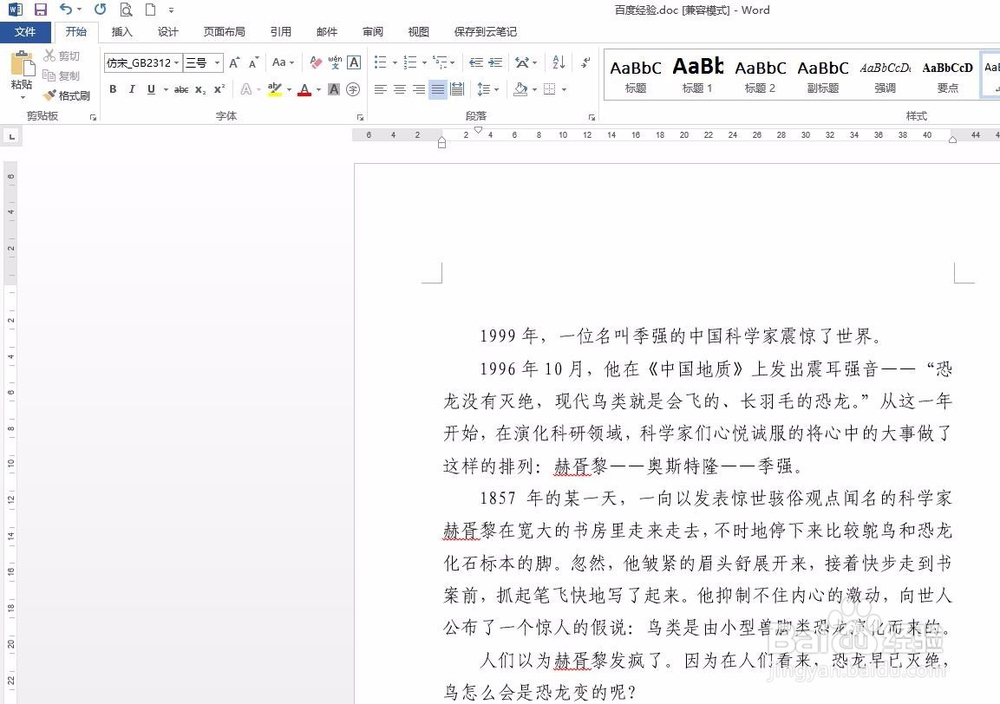
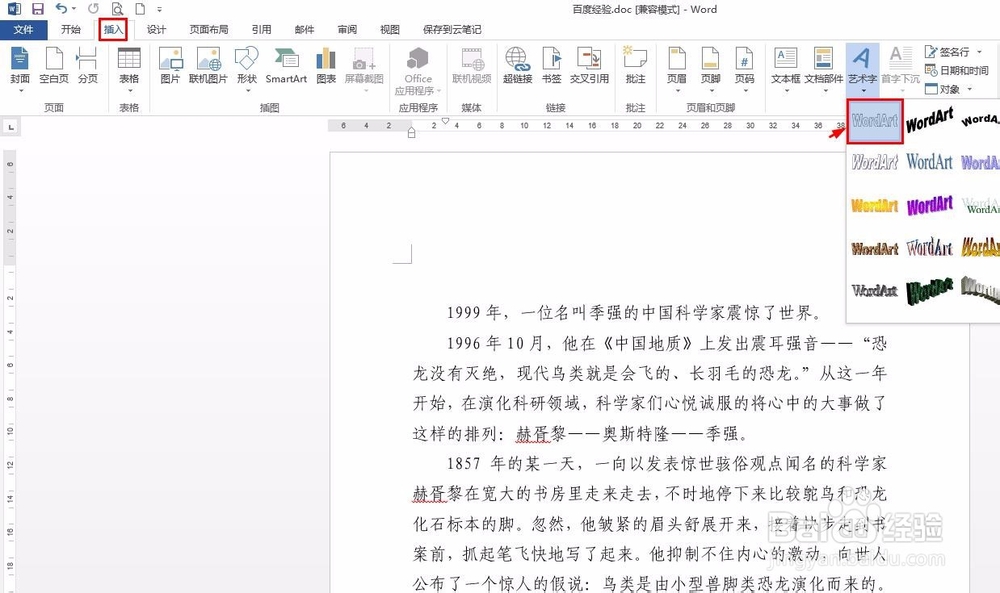 2/8
2/8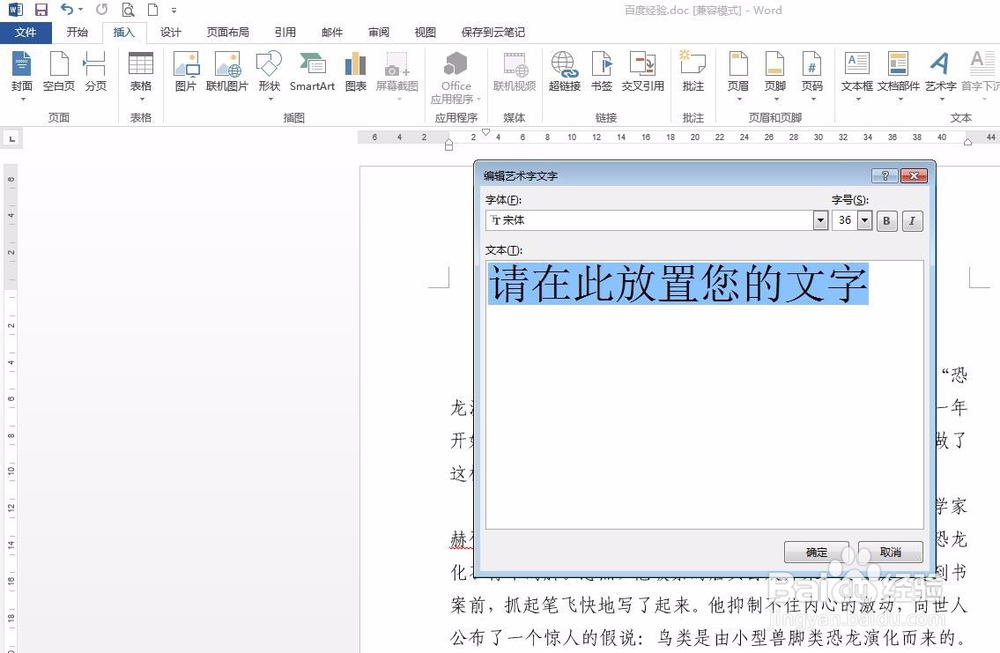 3/8
3/8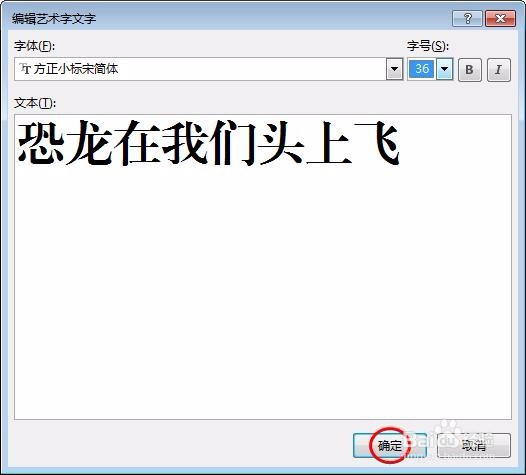 4/8
4/8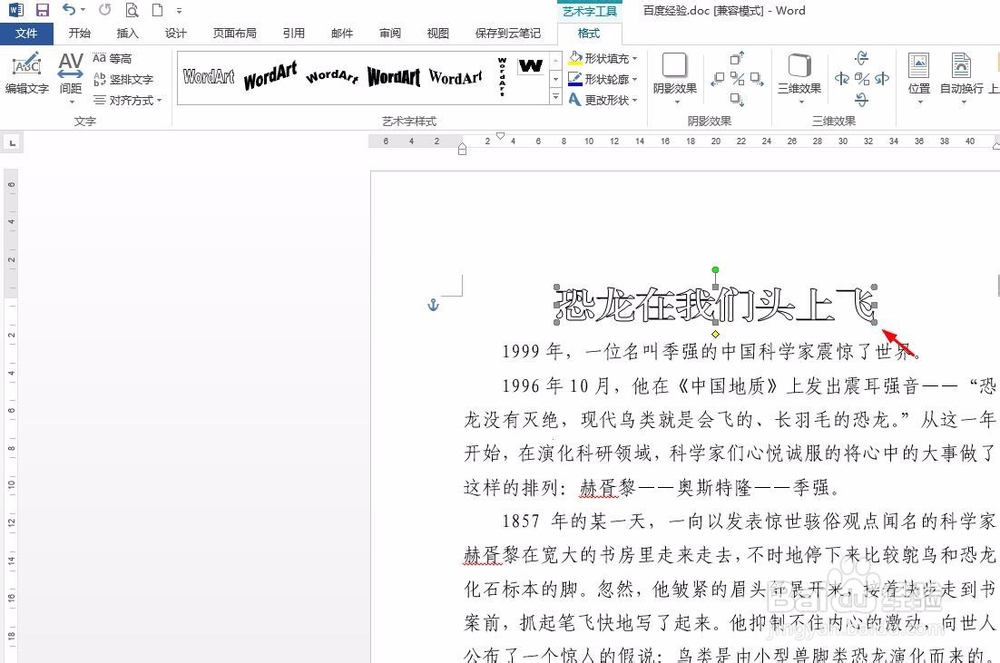 5/8
5/8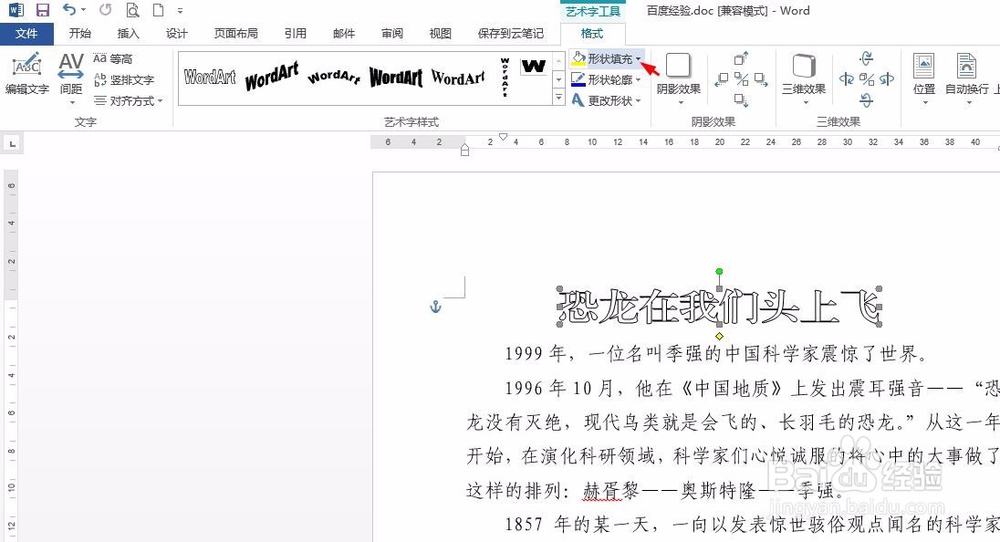
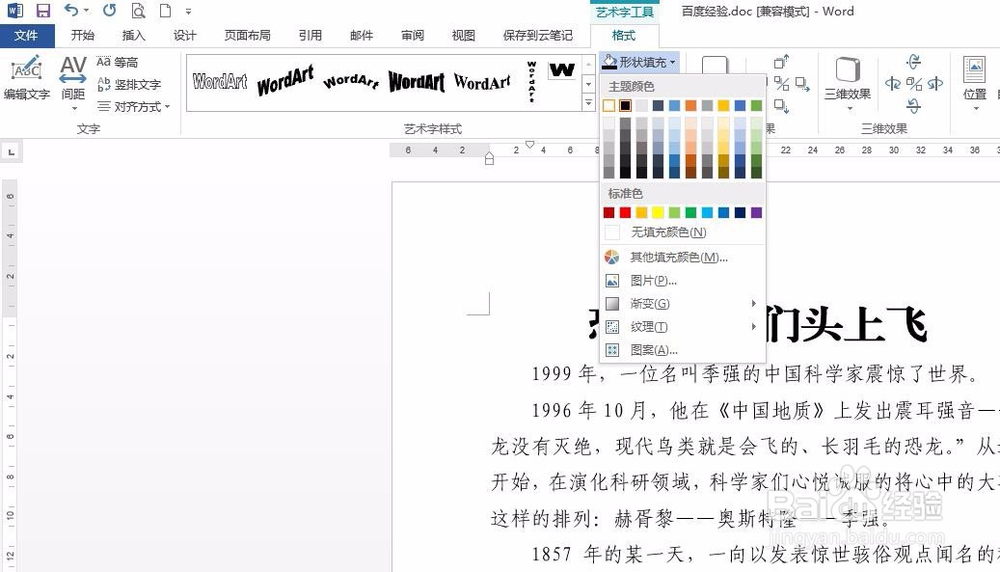 6/8
6/8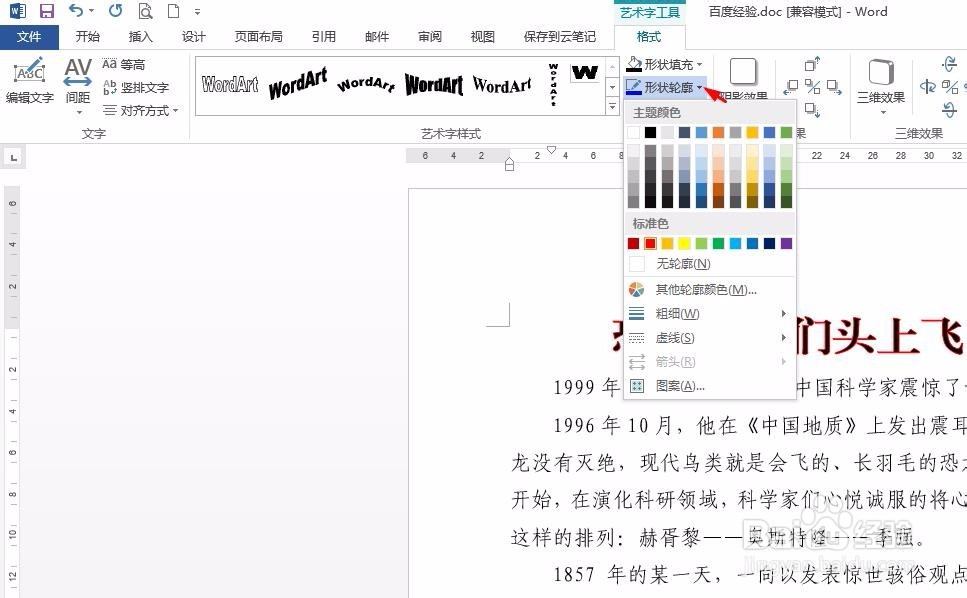 7/8
7/8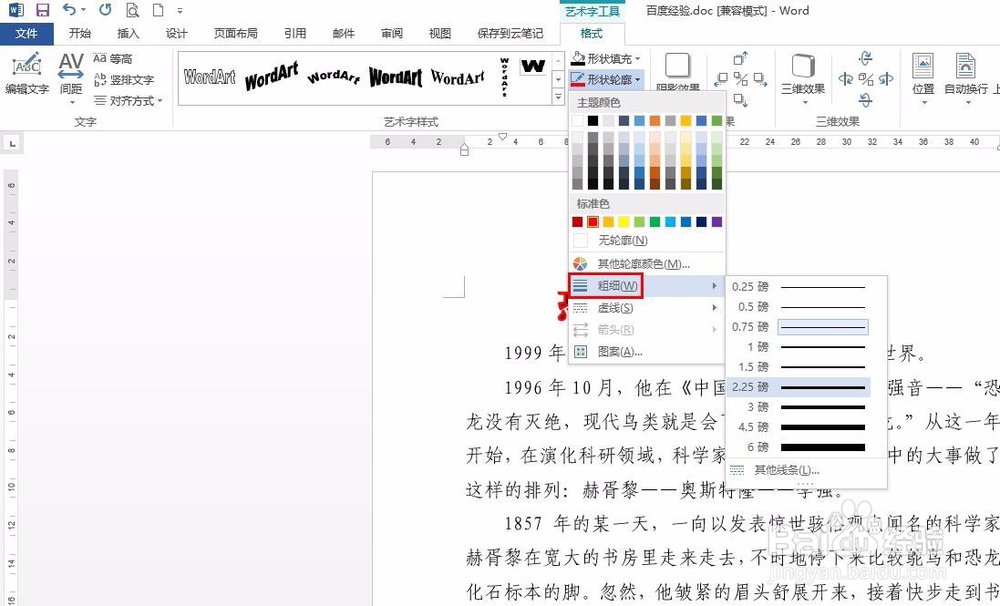 8/8
8/8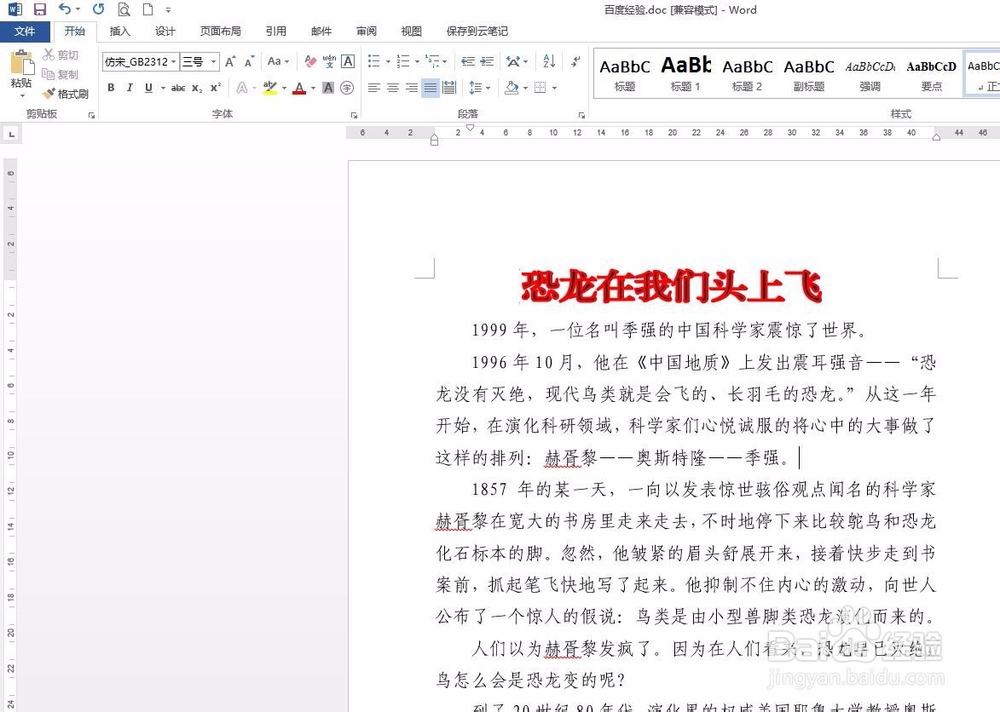 WORD文字标题描边描边文字软件
WORD文字标题描边描边文字软件
第一步:打开一个需要将标题文字描边的word文档,选择菜单栏“插入”中“艺术字”中的第一种样式。
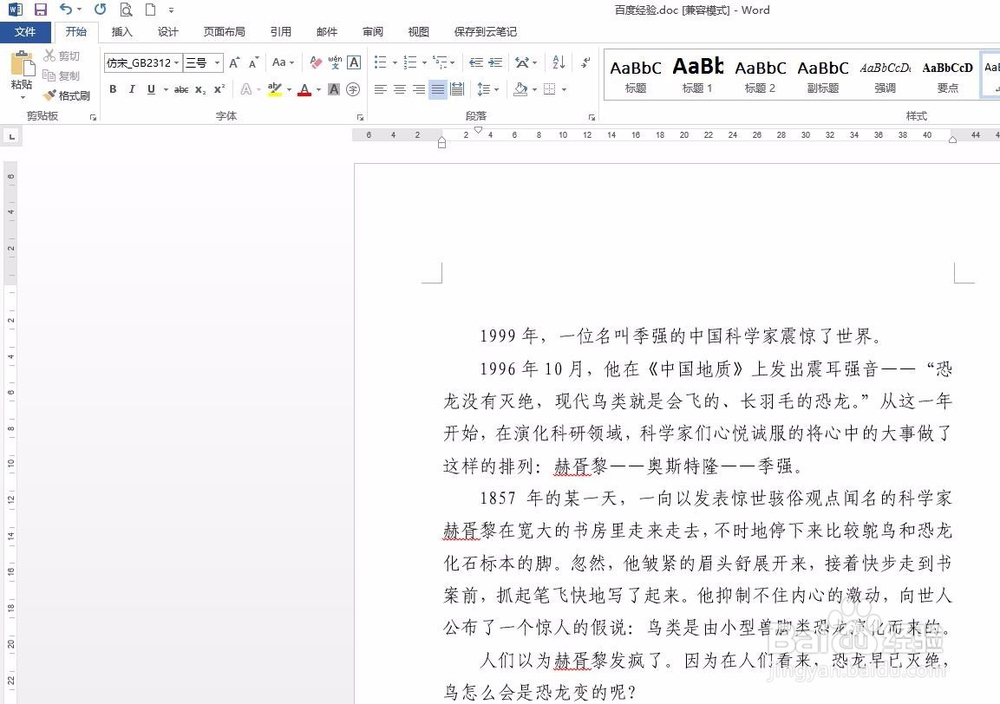
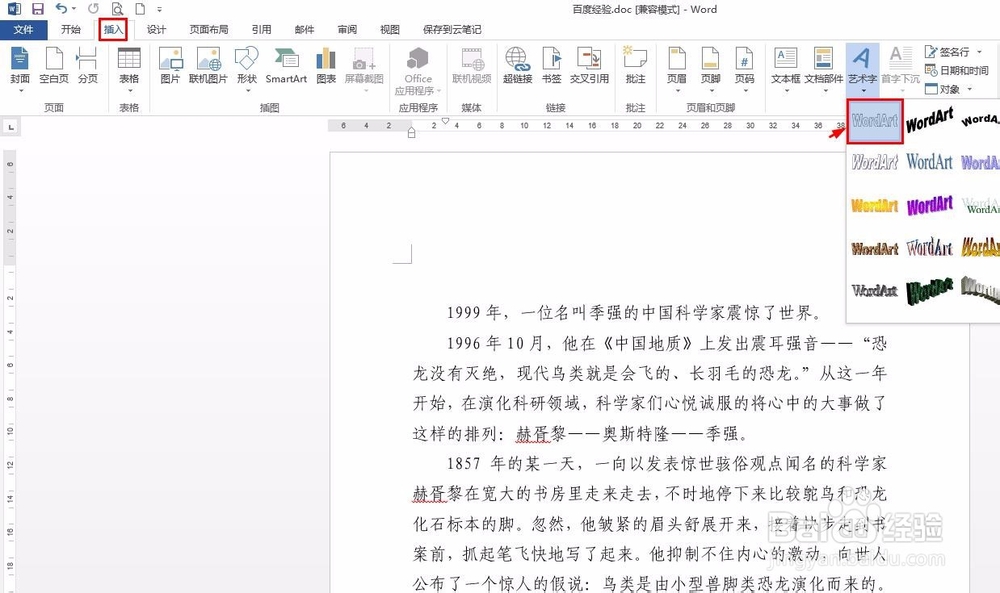 2/8
2/8第二步:如下图所示,弹出“编辑艺术字文字”对话框。
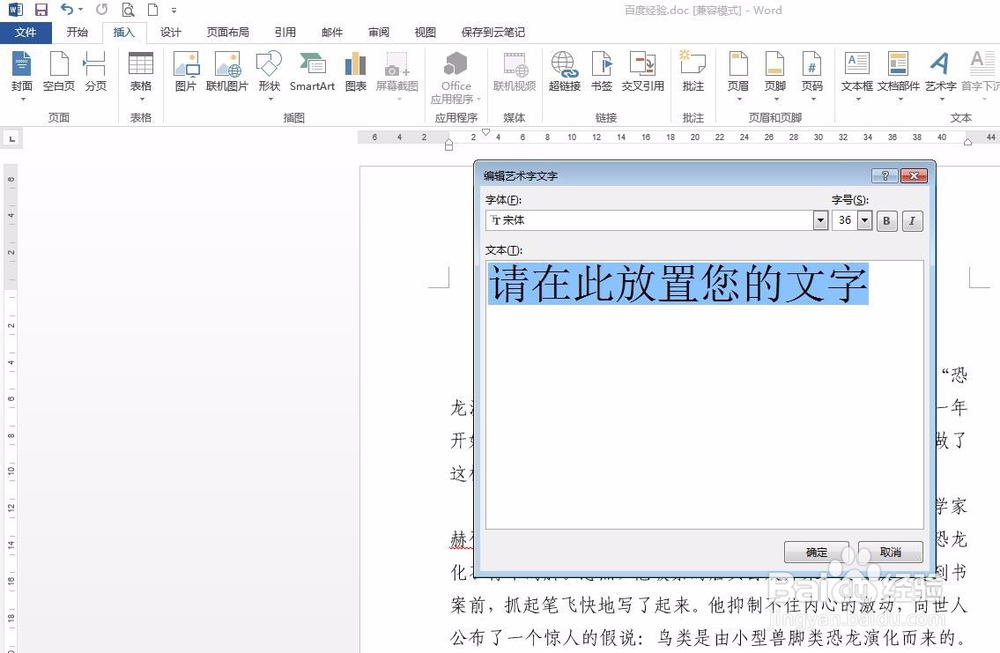 3/8
3/8第三步:在文本处输入标题,并根据需要设置字体和字号,单击“确定”按钮。
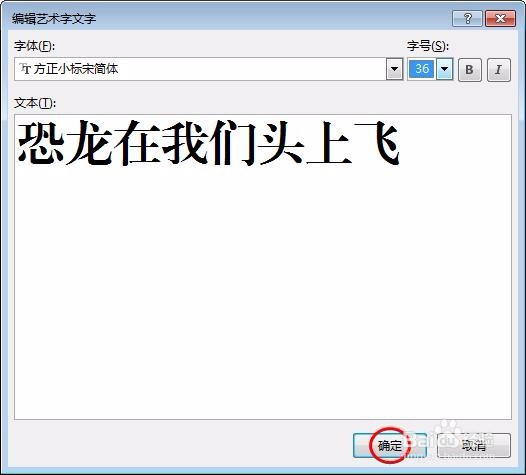 4/8
4/8第四步:如下图所示,标题添加完成捧海,拖动文字四晃胳周的小方块可以调整文字的大小。
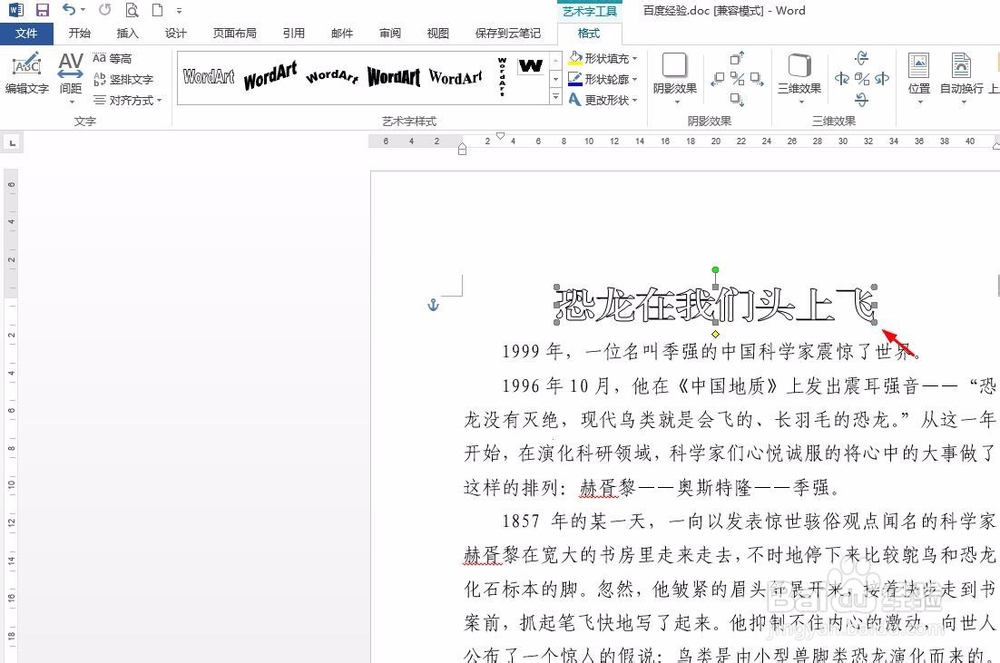 5/8
5/8第五步:单击菜单栏“格式”中“形状填充”后面的黑色小三角,在下拉菜单中,可以选择文字的颜色,这里选的是黑色。
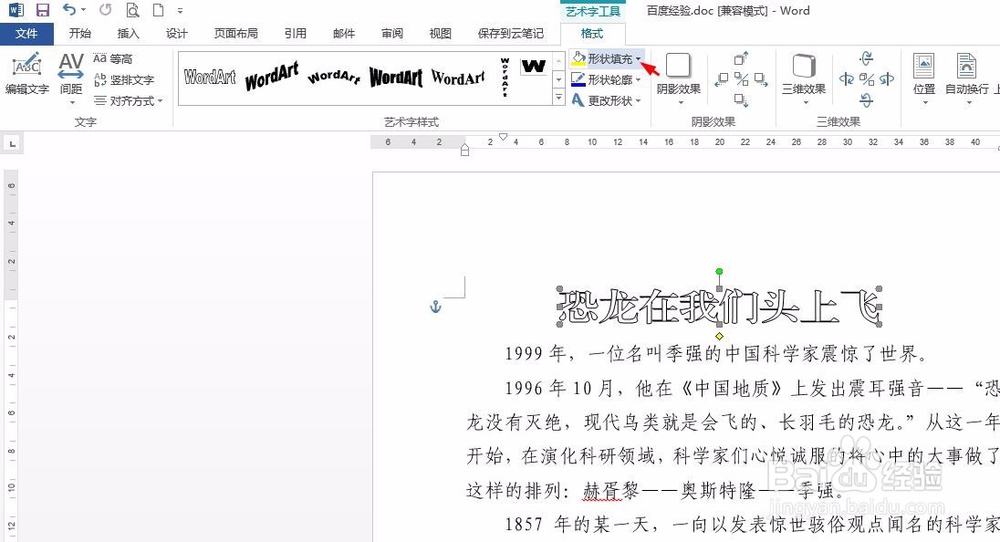
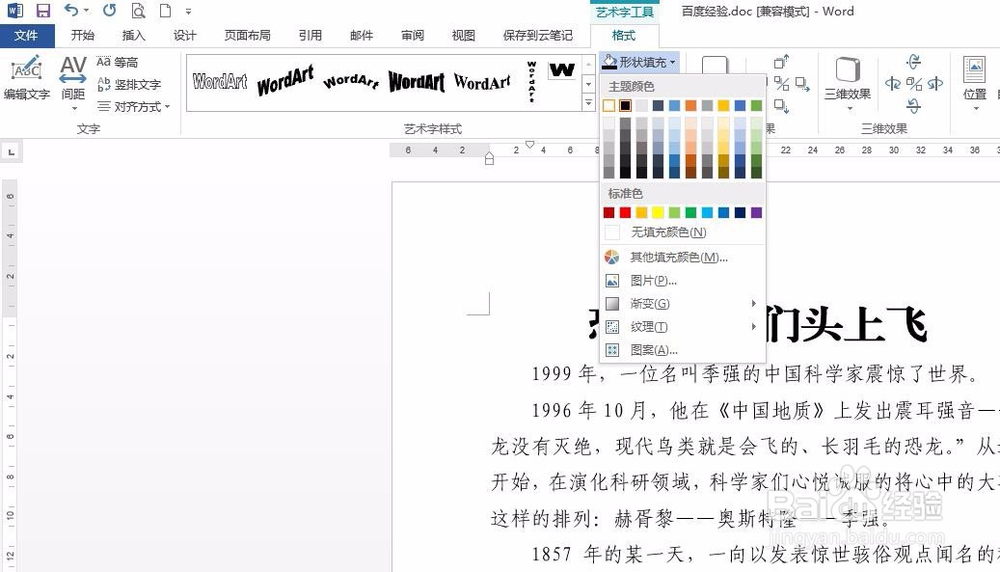 6/8
6/8第六步:在“形状轮廓”下拉菜单中,根据需要选择描边颜色,这里选的是红色。
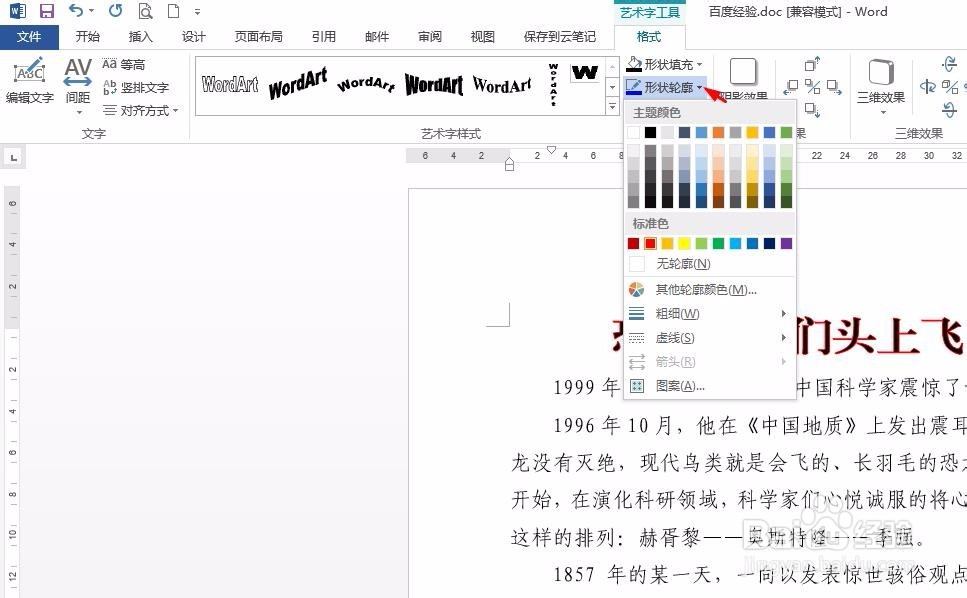 7/8
7/8第七步:在“形状轮廓--粗肺霜泥细”中,可以设置描边线条的粗细。
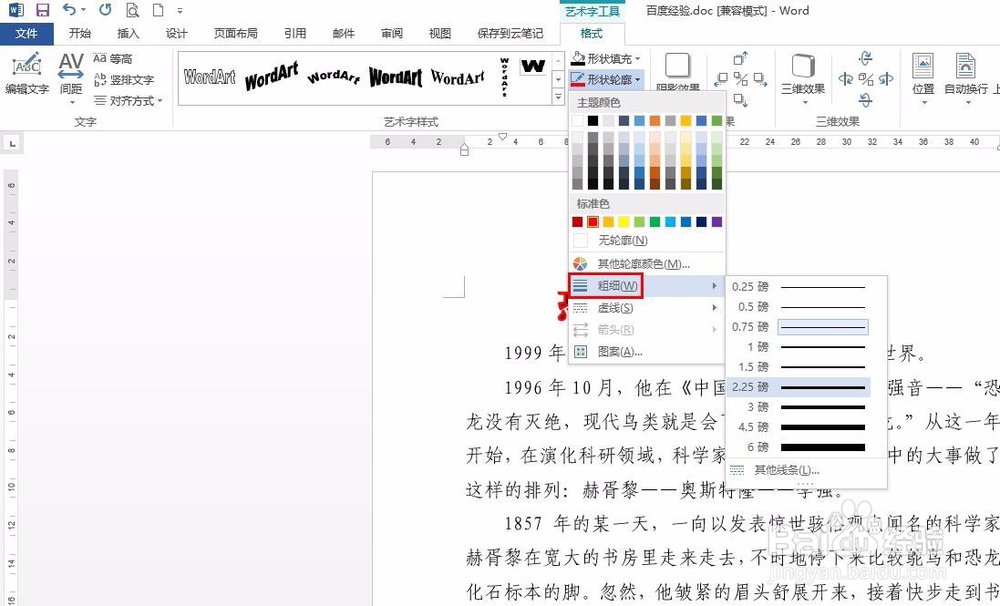 8/8
8/8标题文字描边后的效果如下图所示。
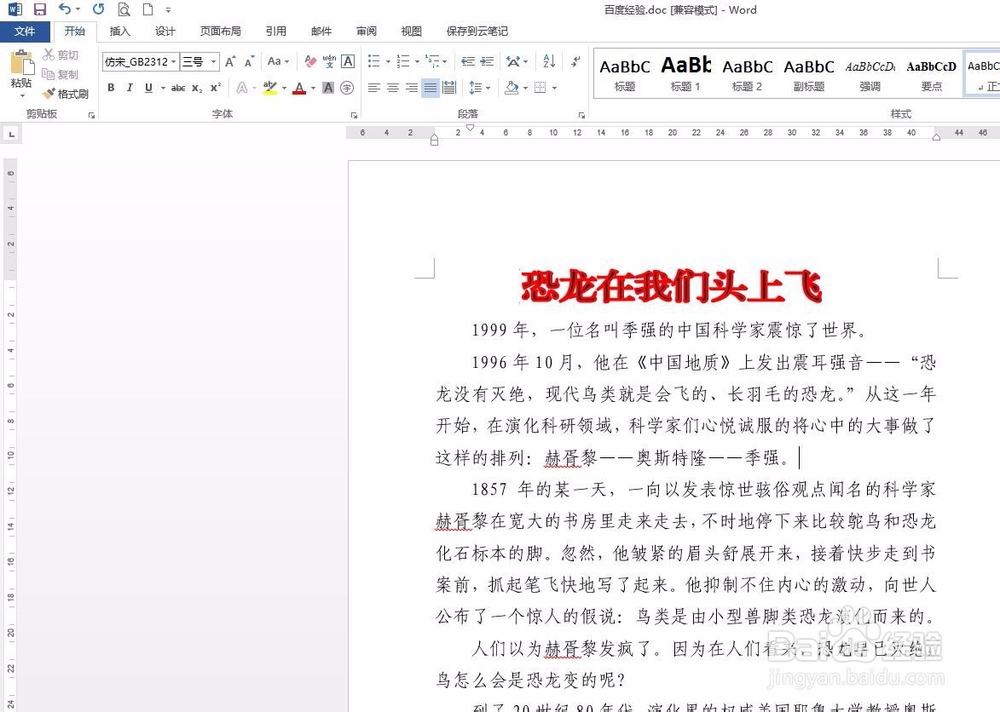 WORD文字标题描边描边文字软件
WORD文字标题描边描边文字软件 版权声明:
1、本文系转载,版权归原作者所有,旨在传递信息,不代表看本站的观点和立场。
2、本站仅提供信息发布平台,不承担相关法律责任。
3、若侵犯您的版权或隐私,请联系本站管理员删除。
4、文章链接:http://www.1haoku.cn/art_546192.html
上一篇:抖音登录微信未获得权限怎么解决
下一篇:苹果13上滑工具栏怎么设置
 订阅
订阅